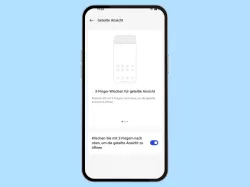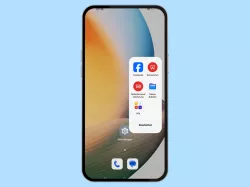OnePlus: Apps im Splitscreen-Modus anzeigen
Verwende mit dem Spitscreen-Modus zwei Apps auf dem OnePlus-Smartphone gleichzeitig.
Von Simon Gralki · Veröffentlicht am
Auf dem OnePlus-Smartphone kann man den Bildschirm teilen, um zwei Apps gleichzeitig anzeigen zu können. Wie man die Splitscreen-Funktion einschalten kann und welche Gesten zur Aktivierung der Bildschirmteilung nötig sind, erklären wir hier.
Um die Bedienung des OnePlus-Handys einfacher zu gestalten und auch die Geschwindigkeit zu erhöhen, bieten die App-Einstellungen die Splitscreen-Funktion, die standardmäßg aktiviert ist. Hier kann man durch eine Wischgeste oder Eingabe in den Mehrfenster-Modus wechseln, um auf dem Bildschirm zwei Apps untereinander anzeigen zu können. So kann man beispielsweise im Internet surfen und nebenbei eine SMS-Nachricht schreiben. Sofern die Apps den Splitscreen-Modus unterstützen, sind die verschiedenen Kombinationen von zwei angezeigten Anwendungen nahezu grenzenlos, was die Effektivität bei der Handy-Nutzung deutlich erhöhen kann.
Ein-/ausschalten
Um den Bildschirm teilen und zwei Apps anzeigen zu können, muss Splitscreen in den Einstellungen aktiviert werden.
Danach kommt es auf die Verwendung der System-Navigation auf dem OnePlus-Handy an. So kann man den Splitscreenmodus bei Nutzung der Tasten der Navigationsleiste über die kürzlichen Apps starten.




- Öffne die Einstellungen
- Tippe auf Apps
- Tippe auf Splitscreen
- Aktiviere oder deaktiviere Splitscreen und optional Wischen Sie mit 3 Fingern nach oben, um den Splitscreen zu aktivieren
Splitscreenmodus bei Gestensteuerung
Anders ist es bei der Navigation mittels Gestensteuerung. Um den Bildschirm für Apps zu teilen, muss der Nutzer mit drei Fingern vom unteren Bildschirmbereich nach oben wischen, wie diese Grafik zeigt:
Diese Anleitung gehört zu unserem Guide für Smartphones von OnePlus. Die Benutzeroberfläche OxygenOS Schritt für Schritt erklärt!
Häufig gestellte Fragen (FAQ)
Wie kann man zwei Apps gleichzeitig nutzen?
Über den Splitscreen-Modus auf dem OnePlus-Handy kann man den Bildschirm teilen und zwei kompatible Apps untereinander anzeigen.
Wie kann man Splitscreen starten?
Entweder man hält die Taste der App-Übersicht (kürzliche Apps) in der Navigationsleiste, während eine kompatible App auf dem OnePlus-Handy ausgeführt wird oder man wischt mit drei Fingern vom unteren Bereich des Bildschirms nach oben.
Wie kann man den Bildschirm für zwei Apps teilen?
Ist die Splitscreen-Funktion auf dem OnePlus-Handy aktiviert, kann man die Anzeige teilen und verschiedene Apps gleichzeitig anzeigen. Dazu muss die Taste der letzten Apps (Quadrat) in der Navigationsleiste gehalten werden. Alternativ kann man die Anzeige im Splitscreen starten, wenn eine Wischgeste mit drei Fingern nach oben auf dem Display erfolgt.